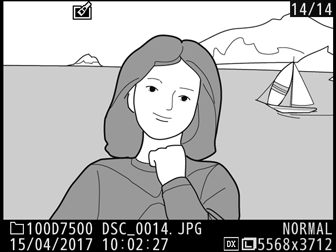Utwórz kopię, na której jedynie wybrane odcienie będą kolorowe.
-
Wybierz Kolor selektywny.
Wyróżnij Kolor selektywny w menu retuszu i naciśnij 2, aby wyświetlić okno dialogowe wyboru zdjęcia.
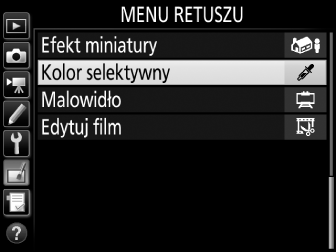
-
Wybierz zdjęcie.
Wyróżnij zdjęcie za pomocą wybieraka wielofunkcyjnego (aby wyświetlić wyróżnione zdjęcie na pełnym ekranie, naciśnij i przytrzymaj przycisk X/T). Naciśnij J, aby wybrać wyróżnione zdjęcie i przejść do następnego kroku.

-
Wybierz kolor.
Użyj wybieraka wielofunkcyjnego w celu umieszczenia kursora na obiekcie, a następnie naciśnij przycisk A AE-L/AF-L, aby wybrać kolor tego obiektu, jako kolor, który pozostanie na gotowej kopii (aparat może mieć trudności z wykryciem nienasyconych kolorów; wybierz nasycony kolor). Aby przybliżyć zdjęcie w celu dokładnego wyboru koloru, naciśnij X (T). Naciśnij W (Z), aby oddalić zdjęcie.
Przycisk A AE-L/AF-L
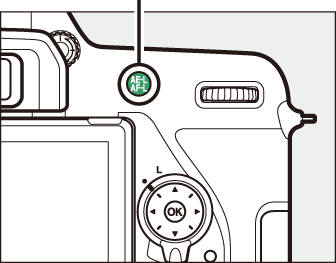
Wybrany kolor

-
Wyróżnij zakres barw.
Obracaj głównym pokrętłem sterującym, aby wyróżnić zakres barw dla wybranej barwy.
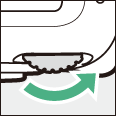
Zakres barw

-
Wybierz zakres barw.
Naciskaj 1 lub 3, aby zwiększyć lub zmniejszyć zakres zbliżonych odcieni, które pozostaną na gotowym zdjęciu. Wybierz wartość od 1 do 7. Zwróć uwagę, że wyższe wartości mogą spowodować uwzględnienie odcieni innych barw. Podgląd efektu można zobaczyć na ekranie edycji.
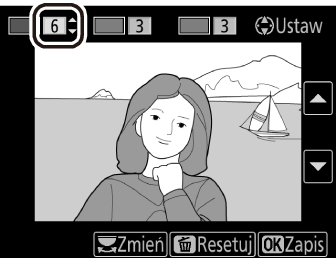
-
Wybierz więcej barw.
Aby wybrać więcej barw, obracaj głównym pokrętłem sterującym w celu wyróżnienia kolejnej z trzech kratek kolorów na górze ekranu, a następnie powtórz kroki od 3 do 5, aby wybrać kolejną barwę. W razie potrzeby powtórz powyższą procedurę dla trzeciego koloru. Aby cofnąć wybór wyróżnionej barwy, naciśnij O (Q); aby usunąć wszystkie barwy, naciśnij i przytrzymaj O (Q). Zostanie wyświetlone okno dialogowe potwierdzenia; wybierz Tak.
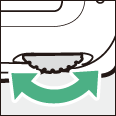
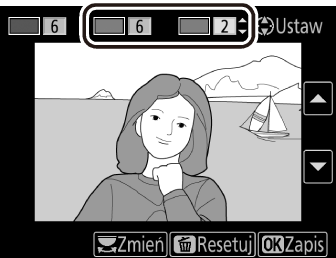
-
Zapisz zmodyfikowaną kopię.
Naciśnij J, aby zapisać wyretuszowaną kopię.